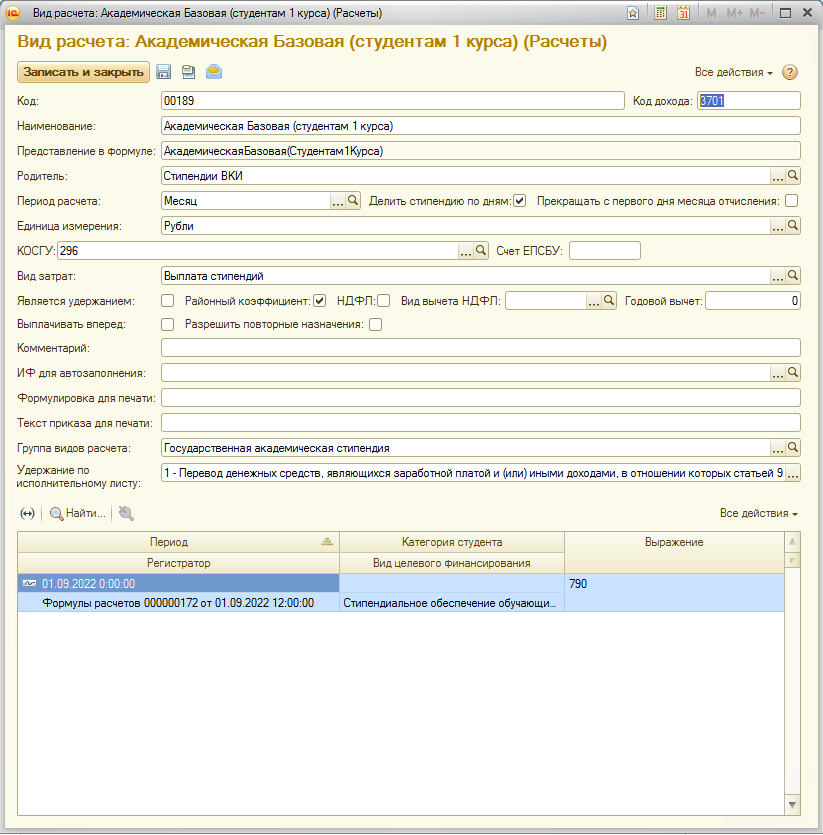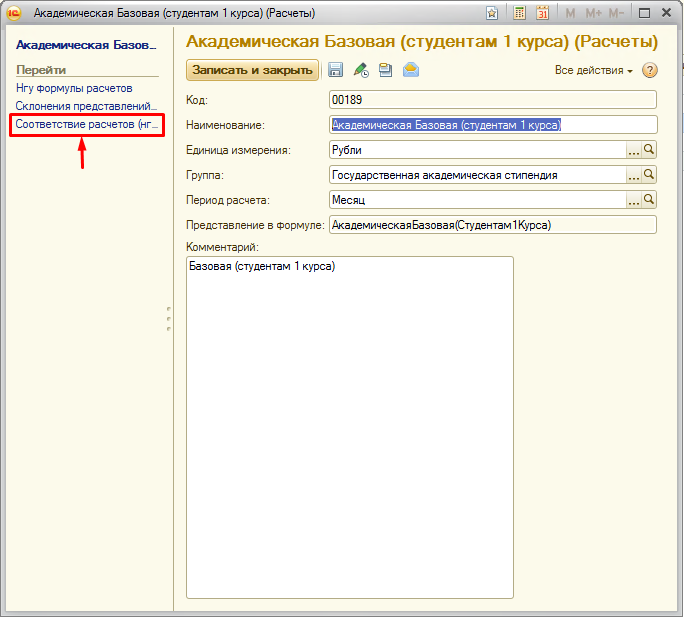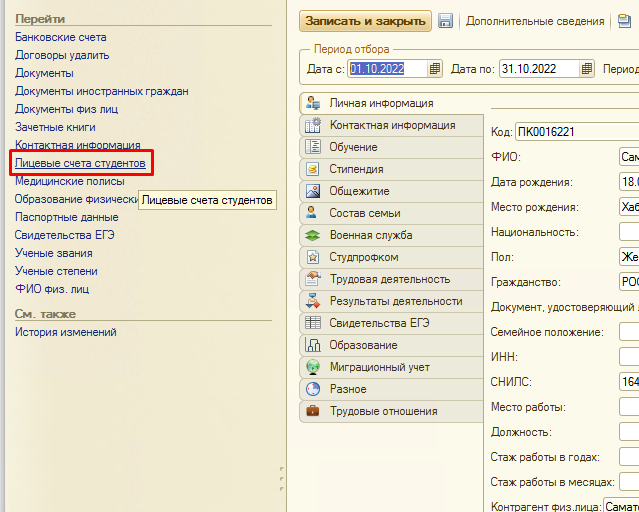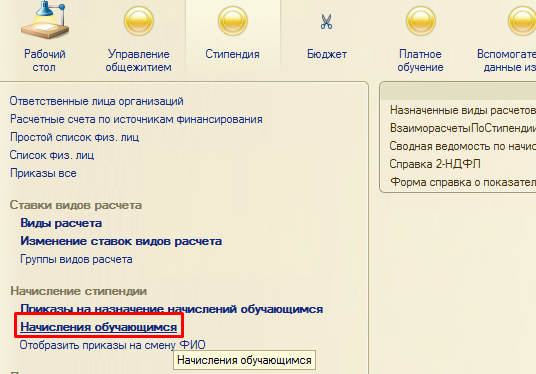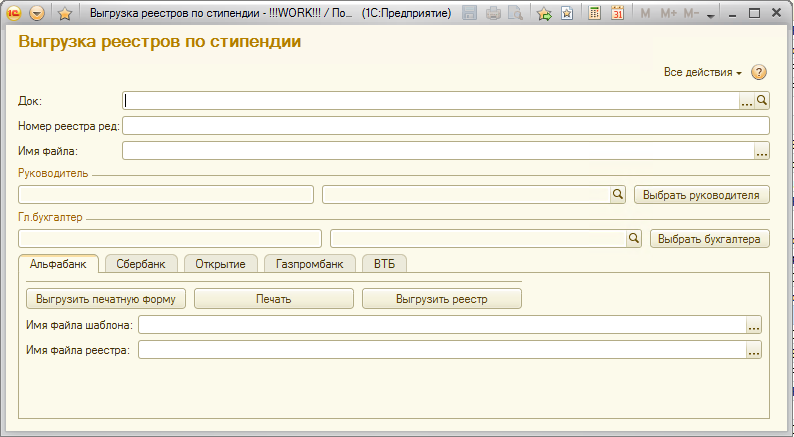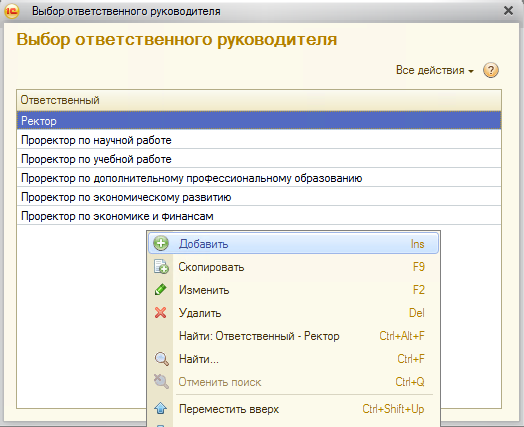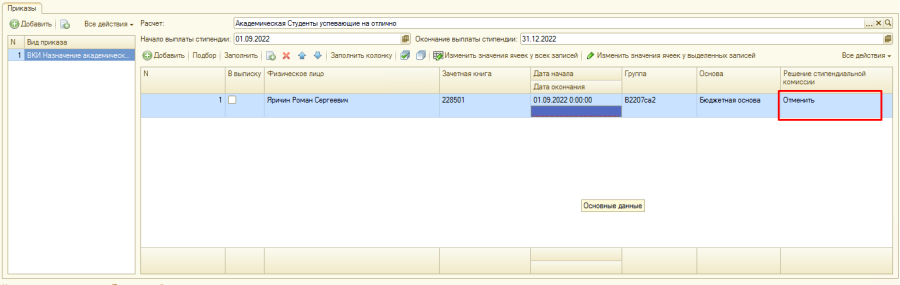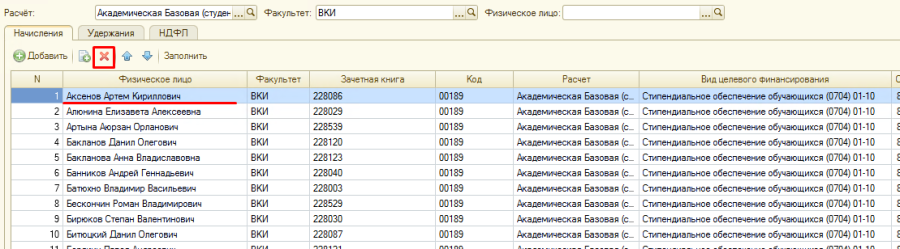Инструкция по вводу расчетов (Стипендии).
Раздел «Стипендия»/ блок «Ставки видов расчета»/Виды расчета
Справочник «Расчеты»
Справочник «Расчеты» предназначен для хранения информации о стипендиях и других выплатах, получаемых студентами.
Необходимо правильно настроить расчет и заполнить нужные данные.
- Наименование – название расчета.
- Родитель – принадлежность расчета к какой-либо группе расчетов. (Например: ВКИ расчеты, НГУ расчеты).
- Код дохода – код вида дохода.
- Период расчета - время действия расчета.
- Крыж «Прекращать с первого дня месяца отчисления» - отмена расчета, в случае если студент отчисляется.
- КОСГУ - классификация операций сектора государственного управления.
- Вид затрат - общие затраты, подразделенные по видам потребления товаров и услуг.
- Также можно указать является ли расчет удержанием. Отразить наличие районного коэффициента, НДФЛ, вид вычета НДФЛ, размер вычета. Разрешить повторные назначения расчета и производить выплату вперед.
- Группа видов расчета – принадлежность к видам расчетов.
- Удержание по исполнительному листу - Код вида дохода исполнительного производства
После заполнения нажимаем кнопку «Записать и закрыть»
- Далее нужно указать формулу расчета.
Раздел «Стипендия»/ блок «Ставки видов расчета»/Изменение ставок видов расчета
Формулы расчетов
Раздел Стипендия/блок Ставки видов расчета/ Изменение ставок видов расчета
Документ «Формулы расчетов» содержит информацию о правилах расчета стипендиальных и иных выплат для студентов и сотрудников высшего заведения.
При создании нового документа необходимо в первую очередь выбрать вид расчета, который будет использоваться при определении размера того или иного расчета:
«в виде запроса» – предполагает выполнение запроса для получения результата (используется преимущественно для промежуточных расчетов);
«в виде формулы» – данный вид расчета производит непосредственно численные вычисления. (Наш вариант)
- Номер – номер документа.
- Дата – дата документа, выбирается и изменяется пользователем.
- Категория студента – категории студентов для расчета.
- Расчет – необходимо выбрать наименование настраиваемого расчета. Подбор из справочника «Расчеты».
- Вид целевого финансирования – выбор источника финансирования.
- Формула выражение – в зависимости от вида расчета вносится формула для дальнейших вычислений. (Есть возможность просто указать число, например 2500,500 и тд.)
Расчет и виды приказов.
При назначении того или иного расчета используется документ «Приказ». В некоторых видах приказа есть поле «Расчет», которое нужно заполнить. Поле «Расчет» заполняется на основании регистра сведений «Соответствие расчетов (нгу)»
Чтобы получить возможность выбора расчета для приказа, необходимо сделать запись в регистр Соответствие расчетов (нгу). Для этого нам понадобится 1С:Учебный процесс. Раздел «Финансы»/блок «Стипендии»/Расчеты. Находим нужный нам расчет и проваливаемся в его карточку. Слева, в блоке «Перейти» есть ссылка на регистр сведений.
Нажимаем кнопку «Создать» и начинаем заполнять форму.
- Расчет – выбор расчета из справочника «Расчеты»
- Расчет УУ – указывается расчет, который соответствует текущему расчету в 1С:Университет ПРОФ.
- Вид приказа – приказ, которому нужно назначить этот расчет. Подбор из справочника «Виды приказов»
- Поставить крыж Использовать
Далее создаем приказ и проверяем.
Назначение стипендии.
Сначала создаётся приказ на назначение в учебном процессе. Затем он проходит согласование через 1С:Документооборот и возвращается в учебный процесс с канцелярским номером и датой. После мигрирует в 1С:Университет ПРОФ ред. 1.1.
Как только увидели приказ проверяем есть ли лицевые счета у обучающихся. Заходим в карточку студента и слева нажимаем «Лицевые счета студентов».
*Если есть – хорошо, а если нет, то его нужно завести. Заводятся лицевые счета в программе банка. Затем идем в раздел «Стипендия» и создаем документ «Начисление обучающимся» (Приказ начисления).
Заполняем период расчета, расчет и жмём «Заполнить». Документ заполнится, подберутся студенты у которых планируется начисление. Проводим и закрываем. Через некоторое время документ автоматом мигрирует в 1С:БГУ как документ «Отражение зарплаты в учете» (р. Учет и отчетность).
Следующим шагом идет «Формирование стипендии к выплате» (раздел Стипендия – Сервис-Формирование стипендии к выплате). Здесь мы указываем дату, период и нажимаем кнопку «Сформировать».
Когда программа сформирует список начислений нажимаем кнопку «Создать документы». По этой кнопке создаются документы «Стипендия к выплате».
В документе «Стипендия к выплате» необходимо нажать на «Создать на основании/Выплата».
Документы «Выплата» автоматом мигрируют в 1С:БГУ в Журнал расчетно-платежных документов, раздел «Денежные средства». Обратите внимание на документ «Назначения платежных поручений по стипендии», он должен быть настроен, иначе в бухгалтерии поле «Назначение платежа» будет пустым. Находится этот документ в разделе «Стипендия» блок «Формирование стипендии к выплате».
Выгрузка реестров по стипендии.
- Док – выбираем документ стипендия к выплате (выбор из списка документов).
- Номер реестра автоматом заполняется, ставится номер документа стипендия к выплате.
- Выбираем вкладку нужного банка.
- И далее заполняем имя файла шаблона и файла реестра.
*Каждый банк имеет свой формат выгружаемых данных. В обработке поддерживаются форматы для следующих банков:
- Альфа-банк - выгрузка производится в табличный документ (*.xls).
- Сбербанк - выгрузка производится в текстовый документ (.txt) и табличный документ (.xls).
- МДМ банк - выгрузка производится в текстовый документ (*.txt).
- Газпромбанк - выгрузка производится в текстовый документ (*.txt).
- ВТБ - выгрузка производится в текстовый документ (*.txt).
- Альфа-банк. При выгрузке реестра в Альфа-банк используется файл-шаблон (в формате *.xls). (Шаблон находится на ПК).
Дополнительно формируется печатная форма для передачи в банк. Существует возможность выбора руководителя и главного бухгалтера для подстановки в печатную форму. Данные выбираются из связанного регистра сведений, который заполняется пользователями.
- Сбербанк. Выгрузка в Сбербанк состоит из двух частей:
- Выгрузка в текстовый файл *.txt.
- Выгрузка реестра в табличный документ *.xls.
При выгрузке реестра в Сбербанк также используется свой файл-шаблон в формате *.xls. Выгрузка в Сбербанк производится в два файла: в текстовый документ (команда "Выгрузить в Сбербанк") и в табличный документ (команда "Выгрузить реестр СБ").
- МДМ банк.
- Выгрузка производится в текстовый файл *.txt.
Отмена назначенной стипендии.
Создается новый приказ по назначению стипендии с тем же видом приказа, с тем же видом расчета и датами. Но в приказе, в колонке решение стипендиальной комиссии необходимо выбрать "Отменить".
После нужно перейти в документ «Начисление обучающимся» и найти строку с физическим лицом, которому отменяем начисление, удалить ее и еще раз провести документ.